Bilgisayarınızı başlattığınızda oturum açma ekranının gelmemesi, Windows 10 ve 11 kullanıcılarının zaman zaman karşılaştığı can sıkıcı bir sorundur. Bu durumda masaüstüne ulaşamaz, parolanızı giremez ve bilgisayarınızı normal şekilde kullanamazsınız. Neyse ki, bu sorun genellikle birkaç basit adım ve bazı sistem onarımlarıyla çözülebilir. Endişelenmeyin; aşağıdaki rehberde, sorununuzu adım adım çözmeniz için gerekli tüm yöntemleri bulacaksınız.
Article Summary
- Quick Summary: Oturum açma ekranı sorunu genellikle güvenli modda başlatma veya sistem dosyalarını onarma ile giderilebilir.
- Read Time: Yaklaşık 5-7 dakika.
- Key Takeaway: Sorunun nedeni genellikle bozuk sistem dosyaları veya hatalı güncellemeler olup, doğru adımlarla kolayca çözülebilir.
Bilgisayarınızı Yeniden Başlatmayı Deneyin
En basit ama bazen en etkili çözüm, bilgisayarınızı tamamen kapatıp yeniden başlatmaktır. Donanım veya geçici yazılım hataları, bir sonraki açılışta ortadan kalkabilir. Eğer ekranınızda hiçbir şey görünmüyorsa, güç düğmesini birkaç saniye basılı tutarak cihazı kapatın. Ardından tekrar açmayı deneyin. Sorun devam ediyorsa, bir sonraki adıma geçin.
Güvenli Modda Başlatma ile Sorunun Kaynağını Tespit Edin
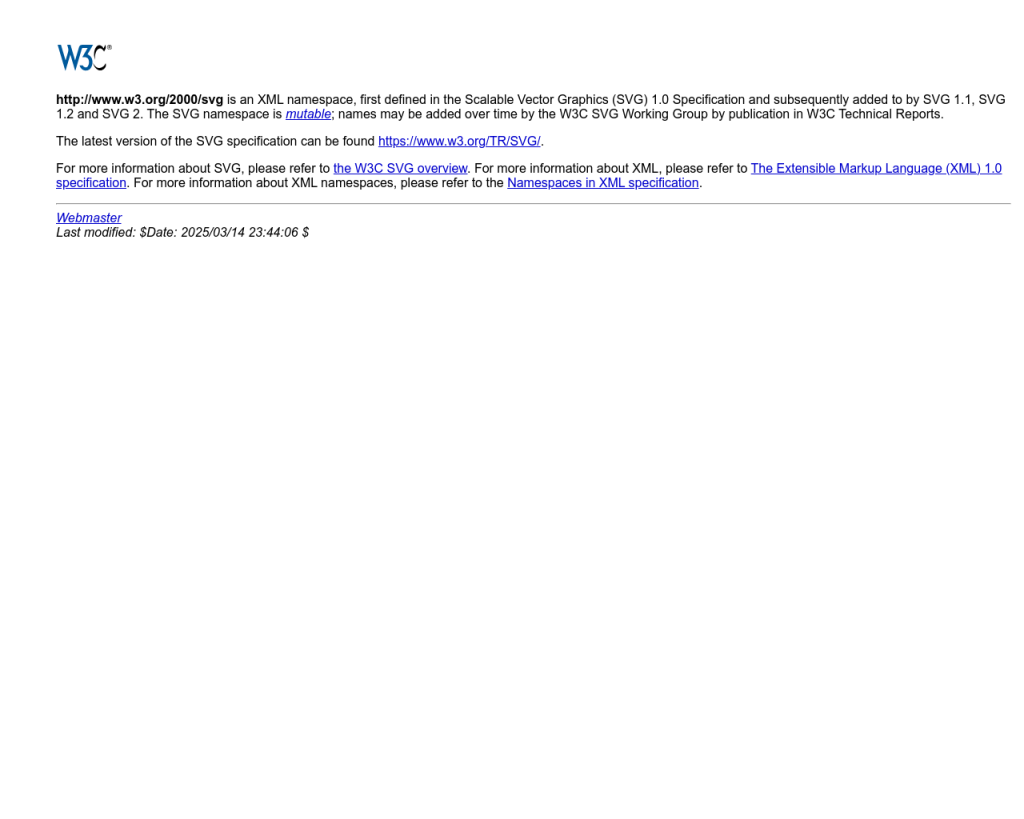
Oturum açma ekranı gelmiyorsa, Windows’u güvenli modda başlatmak çoğu zaman işe yarar. Güvenli mod, yalnızca temel sürücü ve hizmetlerle çalışır, böylece sorunun kaynağını izole edebilirsiniz.
- Bilgisayarınızı tamamen kapatın.
- Açılırken, Windows logosunu görene kadar F8 veya Shift + F8 tuşlarına tekrar tekrar basın (bazı yeni bilgisayarlarda bu yöntem çalışmayabilir).
- Gelişmiş Başlangıç Seçenekleri menüsünde “Sorun Gider” > “Gelişmiş Seçenekler” > “Başlangıç Ayarları” > “Yeniden Başlat” yolunu izleyin.
- Yeniden başladıktan sonra, “Güvenli Mod”u seçin.
Eğer güvenli modda oturum açma ekranı geliyorsa, sorun büyük olasılıkla bir sürücü, güncelleme ya da üçüncü parti yazılımdan kaynaklanıyordur.
‘Windows 10 11’de oturum açma ekranı yok sorununu düzelt’ için Önerilen Çözüm
‘Windows 10 11’de oturum açma ekranı yok sorununu düzelt’ sorununa daha doğrudan bir çözüm için otomatik bir araç kullanmayı düşünün. Outbyte, bu belirli hataya yol açabilen temel Windows sorunlarını güvenle tarayıp onarmak üzere tasarlanmıştır ve elle sorun gidermeye harcayacağınız zamandan tasarruf etmenizi sağlar.
Sistem Dosyalarını Onarın
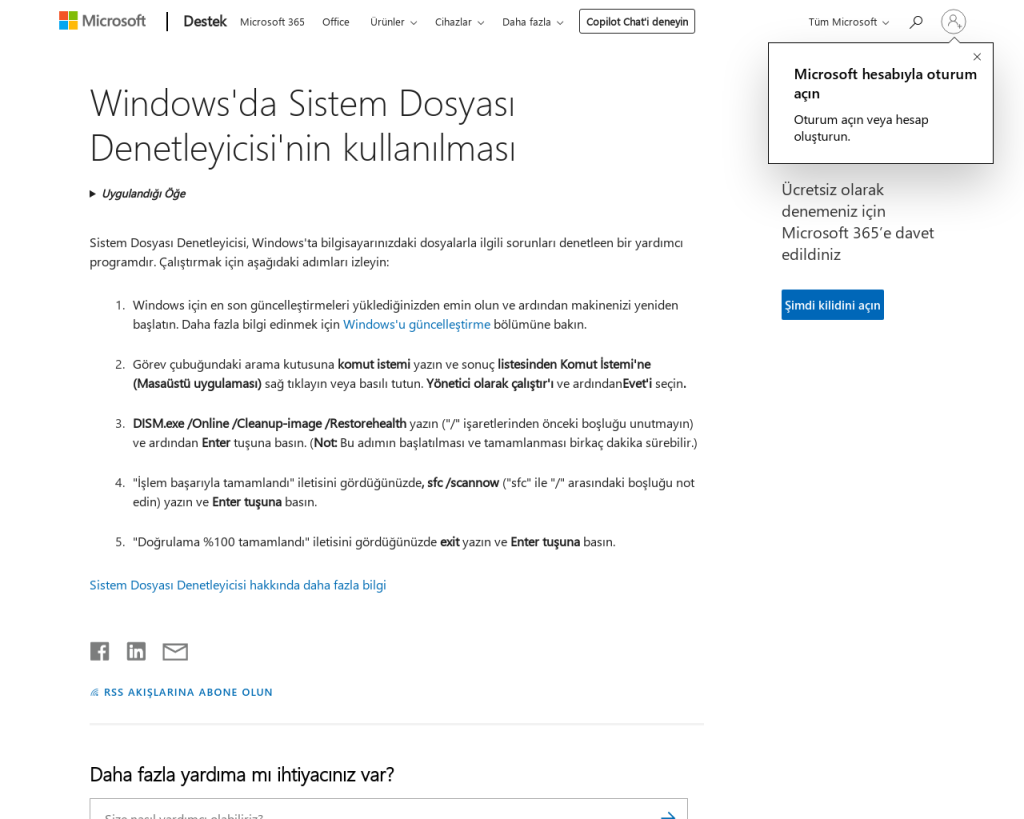
Bozuk veya eksik sistem dosyaları, oturum açma ekranının gelmemesine neden olabilir. Windows’un yerleşik Sistem Dosyası Denetleyicisi (SFC) ve Dağıtım Görüntüsü Hizmeti ve Yönetimi (DISM) araçları bu tür sorunları otomatik olarak tespit edip onarır.
- Güvenli modda veya Gelişmiş Başlangıç’ta “Komut İstemi”ni açın.
- Aşağıdaki komutu yazıp Enter’a basın:
sfc /scannow - Tarama tamamlandığında, aşağıdaki komutları sırayla girin:
DISM /Online /Cleanup-Image /RestoreHealth - İşlem bitince bilgisayarınızı yeniden başlatın.
Bu araçlar, sistemdeki bozuk dosyaları otomatik olarak onarır. Daha fazla bilgi için Microsoft’un resmi rehberine göz atabilirsiniz.
Son Yüklenen Güncellemeleri veya Sürücüleri Kaldırın
Bazen yeni bir Windows güncellemesi veya sürücü, sistemde uyumsuzluğa yol açabilir ve oturum açma ekranının kaybolmasına neden olabilir. Güvenli modda oturum açabiliyorsanız, son yüklenen güncellemeleri veya sürücüleri kaldırmak iyi bir fikirdir.
- Başlat menüsüne sağ tıklayın ve Aygıt Yöneticisi’ni açın. Son yüklenen sürücüleri kaldırın veya geri alın.
- Ayarlar > Güncelleştirme ve Güvenlik > Windows Update > Güncelleme Geçmişini Görüntüle > Güncellemeleri Kaldır yolunu izleyin.
- Şüpheli bir güncellemeyi seçip kaldırın ve ardından bilgisayarınızı yeniden başlatın.
Note: Güncelleme veya sürücü kaldırma işlemlerinden sonra sistemde başka sorunlar oluşursa, işlemleri geri alabilirsiniz. Her adımı dikkatli uygulayın.
Eğer güncellemelerle ilgili daha fazla sorun yaşıyorsanız, Windows güncellemesi sonrası ekran sorunları rehberimize de göz atabilirsiniz.
Otomatik Onarım ve Gelişmiş Başlangıç Seçeneklerini Kullanın
Windows, açılışta sorun algıladığında otomatik onarım moduna geçebilir. Eğer bu ekran gelmezse, manuel olarak da başlatabilirsiniz.
- Bilgisayarınızı başlatın ve Windows logosu gelince güç düğmesine basarak kapatın. Bu işlemi üç kez tekrarlayın.
- Dördüncü açılışta, “Otomatik Onarım” ekranı açılır.
- “Sorun Gider” > “Gelişmiş Seçenekler” > “Başlangıç Onarma”yı seçin.
- Windows, açılış sorunlarını otomatik olarak tarar ve düzeltmeye çalışır.
Gelişmiş seçeneklerde ayrıca “Sistem Geri Yükleme” veya “Başlangıç Ayarları” gibi araçları da kullanabilirsiniz. Ayrıntılı bilgi için Microsoft’un otomatik onarım rehberini inceleyebilirsiniz.
Otomatik Onarım Araçlarıyla Sorunu Hızlıca Giderin
Sistemdeki karmaşık veya gizli sorunlar, manuel yöntemlerle tespit edilemeyebilir. Böyle durumlarda, otomatik bir onarım aracı kullanmak zamandan tasarruf sağlar ve daha güvenli bir çözüm sunar. Özellikle kayıt defteri, sürücüler veya bozuk güncellemeler gibi derinlemesine sorunlar için Outbyte aracı gibi güvenilir yazılımlar önerilir.
Outbyte, bilgisayarınızı kapsamlı bir şekilde tarayarak sistem dosyalarını, kayıt defterini ve sürücüleri onarır. Kullanımı kolaydır ve teknik bilgi gerektirmez. İndirip çalıştırdıktan sonra, ekrandaki adımları takip ederek hızlıca sorununuzu çözebilirsiniz.
Windows’u Geri Yükleme veya Sıfırlama
Yukarıdaki adımlar işe yaramadıysa, sisteminizi önceki bir noktaya geri yüklemeyi veya son çare olarak sıfırlamayı düşünebilirsiniz. Bu adım, kişisel dosyalarınızı kaybetmeden sistemi eski haline döndürmeyi sağlar.
- Gelişmiş Başlangıç’ta “Sistem Geri Yükleme” seçeneğini seçin ve talimatları izleyin.
- Eğer geri yükleme noktası yoksa, “Bu bilgisayarı sıfırla” seçeneğini kullanarak dosyalarınızı koruyarak veya tamamen temizleyerek sıfırlama yapabilirsiniz.
Bu adım öncesinde önemli dosyalarınızı yedeklemeyi unutmayın. Eğer başka Windows sorunları yaşıyorsanız, Windows 10 sistem tepsisi görünmüyor rehberimize de göz atabilirsiniz.
Sonuç ve Özet
Windows 10 ve 11’de oturum açma ekranı yok sorunu, çoğunlukla bozuk sistem dosyaları, uyumsuz güncellemeler veya hatalı sürücülerden kaynaklanır. Güvenli modda başlatma, sistem dosyalarını onarma ve son güncellemeleri kaldırma gibi adımlar genellikle sorunu çözer. Daha karmaşık durumlarda, otomatik onarım araçları kullanmak hızlı ve güvenli bir çözüm sunar. Tüm yöntemleri uyguladıktan sonra sorun devam ederse, sisteminizi geri yüklemeyi veya sıfırlamayı düşünün. Unutmayın, bilgisayarınızda benzer sistem hatalarıyla karşılaşırsanız, diğer Windows hata rehberlerimize de başvurabilirsiniz.
